Parandus: Hyper-V tõrge virtuaalse lüliti loomisel
Varia / / August 05, 2021
Microsofti oma Hüper-V pakub peamiselt riistvara virtualiseerimist. Seetõttu saavad kõik virtuaalsed masinad hõlpsasti töötada virtuaalsel riistvaral Windows 10 platvormil. Põhimõtteliselt võimaldab see teil Windowsi virtuaalsete masinatena lisada ja käitada mitu operatsioonisüsteemi. Sügavuseni jõudmine võimaldab teil luua virtuaalseid lüliteid, virtuaalseid kõvaketta draivereid ja muid virtuaalseid seadmeid, mida saab virtuaalsesse masinasse lisada. Kuid mõned mõjutatud kasutajad võivad virtuaalse lüliti loomisel ilmneda Hyper-V tõrge - üldine tõrge. Kui olete ka üks neist, vaadake allolevat tõrkeotsingu juhendit.
Mõne mõjutatud kasutaja sõnul öeldakse iga kord, kui nad üritavad avada virtuaalset lülitihaldurit, sõna otseses mõttes, et „virtuaalsete lülitite loendi hankimisel ilmnes viga. Operatsioon arvutis DESKTOP-V1A0142 ebaõnnestus: üldine tõrge. " Nii et kui teie virtuaalse lüliti loomisel läheb midagi valesti, saate alati seda täielikku juhendit vaadata allpool.
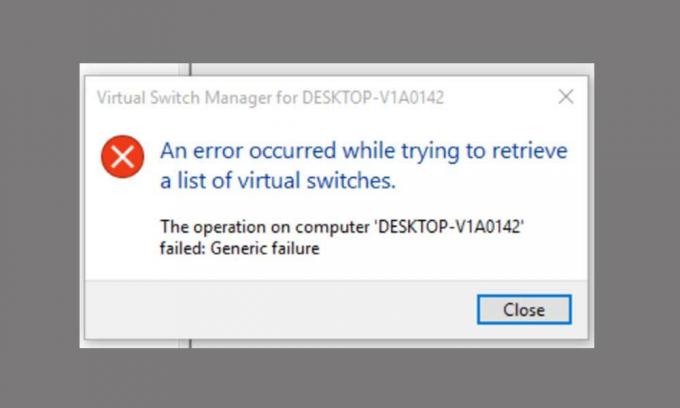
Sisukord
-
1 Parandus: Hyper-V tõrge virtuaalse lüliti loomisel - üldine tõrge
- 1.1 1. Kasutage PowerShelli meetodit
- 1.2 2. Võrguühenduse lähtestamiseks kasutage käsku 'netcfg'
- 1.3 3. Installige võrguadapter uuesti
- 1.4 4. Värskendage võrgukaardi draiverit
- 1.5 5. Kohandage võrgu jagamist
Parandus: Hyper-V tõrge virtuaalse lüliti loomisel - üldine tõrge
Siin oleme esitanud mõned võimalikest lahendustest, mida peaksite oma arvutis proovima.
1. Kasutage PowerShelli meetodit
- Klõpsake nuppu Alusta Windowsi menüü> Tüüp PowerShell > Paremklõpsake sellel otsingutulemitel> Vali Käivita administraatorina režiimis.
- Uue välise virtuaalse lüliti loomiseks tippige järgmine käsk ja vajutage sisestusklahvi Enter.
Uus-VMSwitch -nimi ExternalSwitch -NetAdapterName Ethernet -AllowManagementOS $ true
Märge: Asendage Hyper-V Manageri nimi võrguadapteriga. NetAdapterName asendab käsu nime. AllowManagementOS on tõene nii hostile kui ka Interneti-ühendusega virtuaalarvutile.
- Nüüd avage Hyper-V halduris Virtual Switch Manager.
2. Võrguühenduse lähtestamiseks kasutage käsku 'netcfg'
Netcfg on utiliidikäsk võrgukonfiguratsioonide haldamiseks. Nüüd käivitage see käsk Windowsi PowerShelli kaudu. See üks käsk eemaldab kõik teie olemasolevad ühendused. Enne selle käsu käivitamist turvalisuse huvides looge kindlasti süsteemi taastepunkt.
- Klõpsake menüüd Start> Tippige PowerShell ja paremklõpsake sellel otsingutulemites.
- Valige Käivita administraatorina.
- Kõigi võrguadapterite taaskäivitamiseks ja MUX-objektide eemaldamiseks sisestage järgmine käsk ja vajutage sisestusklahvi.
netcfg -d
- Käivitage Hyper-V halduris Virtual Switch Manager.
- Järgmisena saate luua välise lüliti ja kontrollida, kas probleem on lahendatud või mitte.
3. Installige võrguadapter uuesti
- Klõpsake nuppu Start> Sisestage seadmehaldur> klõpsake sellel otsingutulemites.
- Laiendage Võrguadapterid> Klõpsake, et valida võrguadapter, mille soovite uuesti installida.
- Paremklõpsake võrguadapteril ja valige käsk Uninstall device.
- Valige ‘Kustuta selle seadme draiveritarkvara’> klõpsake nuppu Desinstalli.
- Taaskäivitage oma Windowsi arvuti ja seejärel looge Hyper-V Manageris virtuaalne lüliti.
4. Värskendage võrgukaardi draiverit
- Klõpsake nuppu Start> Sisestage seadmehaldur> klõpsake sellel otsingutulemites.
- Laiendage suvandit Võrguadapterid> Valige värskendatav võrgukaart.
- Paremklõpsake lihtsalt võrgukaardil ja valige käsk Uuenda draiverit.
- Taaskäivitage arvuti ja kontrollige probleemi uuesti.
5. Kohandage võrgu jagamist
- Avage Hyper-V Manageris virtuaalse lüliti haldur.
- Järgmisena saate luua sisemise lüliti.
- Dialoogiboksi Run käivitamiseks vajutage Windowsi logo + R-klahvi.
- Nüüd tippige allolev käsk ja vajutage sisestusklahvi.
inetcpl.cpl
- Järgmisena paremklõpsake võrguadapteril, kas kasutate traadiga / traadita ühendust.
- Klõpsake vahekaarti Atribuudid> Vahekaart Jagamine> Valige käsk „Luba teistel võrgukasutajatel ühenduse luua selle arvuti Interneti-ühenduse kaudu”.
- Valige loendist adapter> OK.
- Paremklõpsake oma virtuaalsel masinal ja seejärel klõpsake valikut Seaded.
- Nüüd klõpsake nuppu Võrguadapter> Valige uus sisemine lüliti.
- Lisaks peaksite suvandi Võrgundus lubama ka Hyper-V Extensible Virtual Switch. (Sel juhul puuduvad üksikasjad täielikult, klõpsake nuppu Install (Installi)> Select Protocol> Install vajaduse korral> taaskäivitage arvuti ja proovige virtuaalse lülitihalduri uuesti käivitada.
- Juurdepääs külalise operatsioonisüsteemile. Soovi korral saate ka võrguseadeid reguleerida.
See on kõik, poisid. Loodame, et see artikkel on teile kasulik olnud. Täiendavate päringute saamiseks võite kommenteerida allpool.
Subodh armastab kirjutada sisu, olenemata sellest, kas see võib olla seotud tehnikaga või muu. Pärast aasta tehnikablogis kirjutamist muutub ta selle vastu kirglikuks. Ta armastab mänge mängida ja muusikat kuulata. Lisaks blogimisele tekitab ta sõltuvust mängude arvutiversioonidest ja nutitelefonide lekitamisest.



